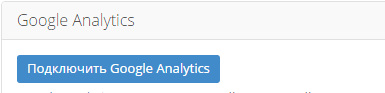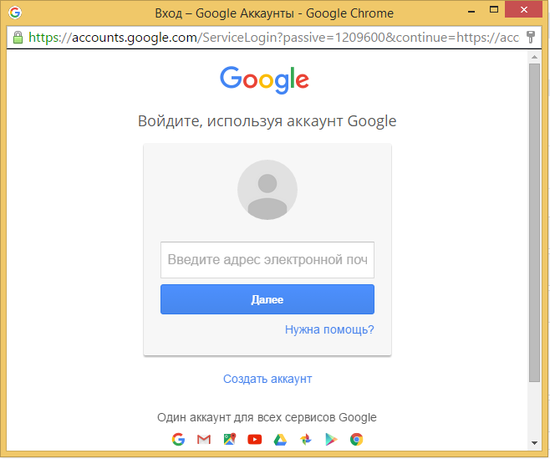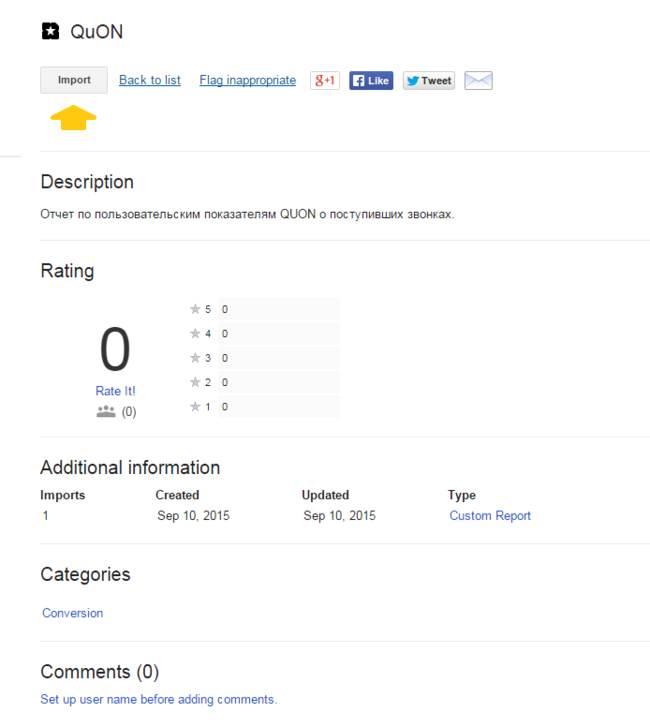Настройка проекта:Активация Google Analytics — различия между версиями
Admin (обсуждение | вклад) (Новая страница: «Подключите '''Google Analytics'''. После подключения у Вас появится возможность просматривать в о…») |
Admin (обсуждение | вклад) |
||
| (не показаны 2 промежуточные версии этого же участника) | |||
| Строка 1: | Строка 1: | ||
| − | Подключите '''Google Analytics'''. После подключения у | + | Подключите '''Google Analytics'''. После подключения у вас появится возможность просматривать в отчете данные по заявкам с сайта, а также сформировать отчет по звонкам в вашем аккаунте Google Analytics. |
Для этого зайдите в Личный кабинет и откройте вкладку Настройка проекта. Найдите кнопку Подключить Google Analytics: | Для этого зайдите в Личный кабинет и откройте вкладку Настройка проекта. Найдите кнопку Подключить Google Analytics: | ||
| Строка 5: | Строка 5: | ||
[[File:Аналит_подкл.png|border|400px|Рис. 1]] | [[File:Аналит_подкл.png|border|400px|Рис. 1]] | ||
| − | + | После нажатия на кнопку Подключить откроется новая страничка, на которойвВам необходимо будет авторизоваться в системе Google, введя логин и пароль аккаунта с Google Analytics: | |
| − | + | [[File:Аналит_вход.png|border|550px|Рис. 2]] | |
| − | [[File: | + | После успешной интеграции наша система автоматически создаст 3 показателя: Звонки, Уникальные звонки и Пропущенные звонки. Вы можете сформировать отчет на основании этих показателей. Для этого просто перейдите по ссылке: [https://www.google.com/analytics/gallery/#posts/search/%3F_.viewId%3DMX-E3f78S_uxMEsBBcbT7A/ '''Сформировать отчет'''] |
| + | |||
| + | |||
| + | Вы будете направлены на страницу отчета. Далее просто нажмите кнопку Import: | ||
| + | |||
| + | [[File:Аналит_отчет.png|border|650px|Рис. 3]] | ||
Текущая версия на 15:20, 6 октября 2015
Подключите Google Analytics. После подключения у вас появится возможность просматривать в отчете данные по заявкам с сайта, а также сформировать отчет по звонкам в вашем аккаунте Google Analytics.
Для этого зайдите в Личный кабинет и откройте вкладку Настройка проекта. Найдите кнопку Подключить Google Analytics:
После нажатия на кнопку Подключить откроется новая страничка, на которойвВам необходимо будет авторизоваться в системе Google, введя логин и пароль аккаунта с Google Analytics:
После успешной интеграции наша система автоматически создаст 3 показателя: Звонки, Уникальные звонки и Пропущенные звонки. Вы можете сформировать отчет на основании этих показателей. Для этого просто перейдите по ссылке: Сформировать отчет
Вы будете направлены на страницу отчета. Далее просто нажмите кнопку Import: